查看打印机的ip地址方法
- WBOYWBOYWBOYWBOYWBOYWBOYWBOYWBOYWBOYWBOYWBOYWBOYWB转载
- 2024-01-11 16:15:051883浏览
打印机是一种常见的日常设备,但是很多用户在需要使用IP地址时却不知道如何查看打印机的IP地址。实际上,可以通过运行来查看,下面让我们一起看看具体操作步骤吧
怎么查看打印机的ip地址:
重新撰写内容而不改变原意,需要将语言改为中文,不需要出现原句。 方法一:
1、首先大家可以看看自己的打印机有没有lcd屏幕。
如果有的话,就进入菜单,然后在选项中找到并显示"IP地址"
方法二:
首先,按下“Win+R”组合键,然后输入“控制面板”
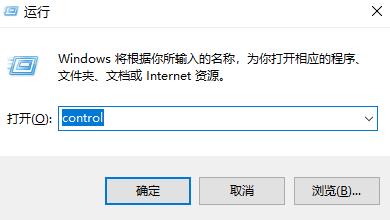
2、然后在控制面板中点击硬件和声音下面的“查看设备和打印机”。
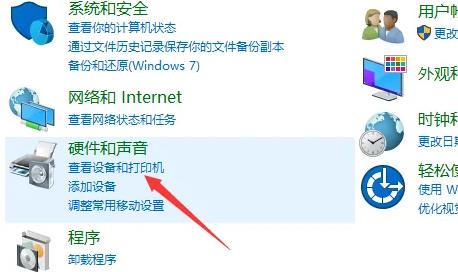
重新写成中文如下:3、找到文件后,右键点击并选择“属性”
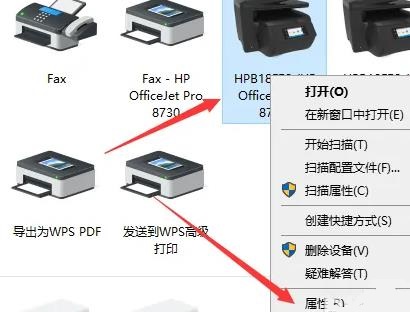
4、最后点击“web服务”就可以看到地址了。
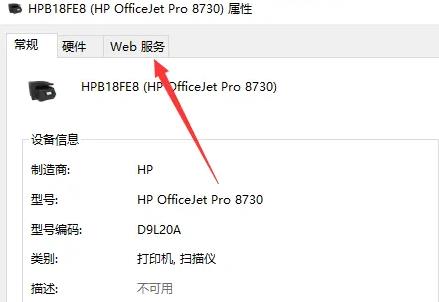
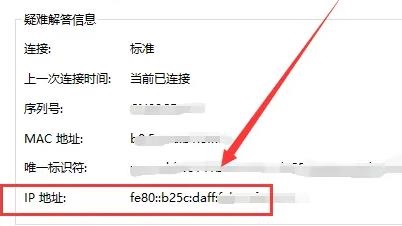
方法三:
1、首先按下快捷键“win+r”打开运行。
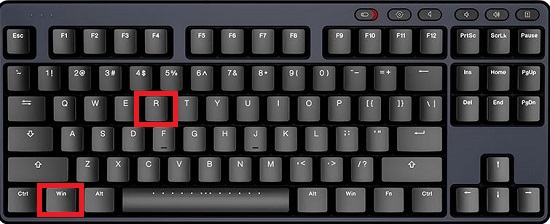
2、然后输入“命令提示符”
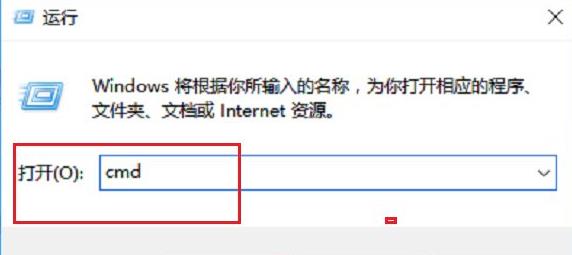
3、打开命令提示符后,输入“ipconfig”
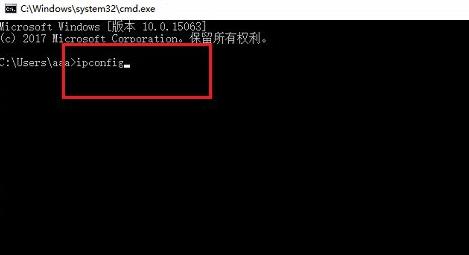
4、记住此时获取的IPv4地址。
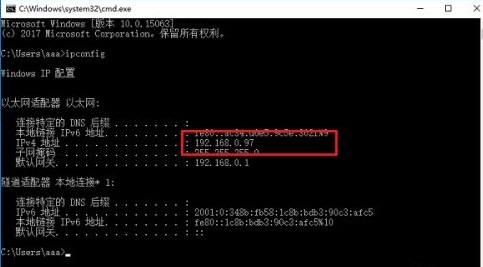
5、在命令行中输入ping+空格+IPv4地址,按Enter。
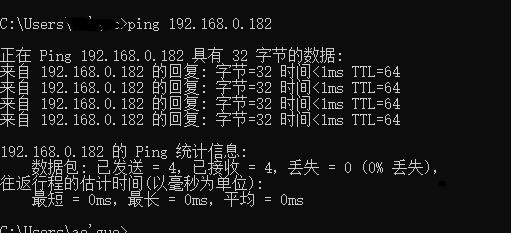
6、最后输入arp -a,得到所有ip连接,就可以去查看打印机ip了。
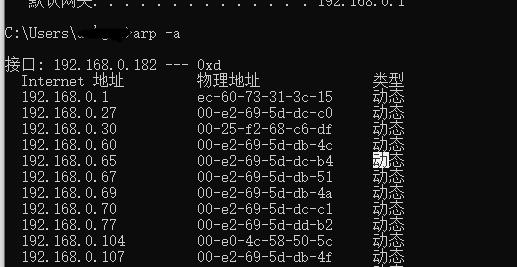
以上是查看打印机的ip地址方法的详细内容。更多信息请关注PHP中文网其他相关文章!
声明:
本文转载于:somode.com。如有侵权,请联系admin@php.cn删除

